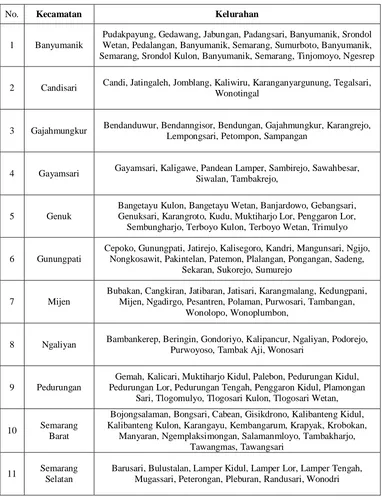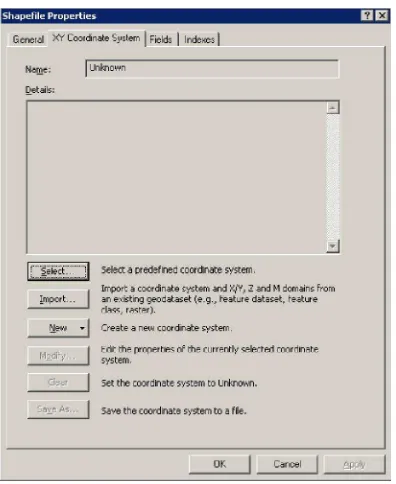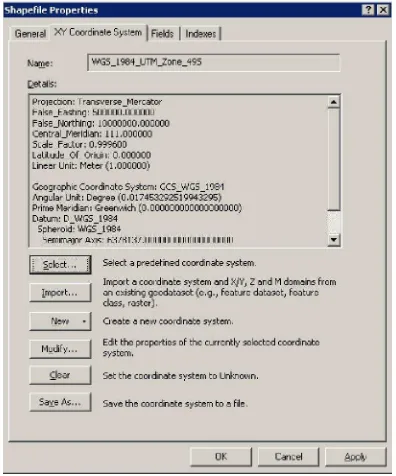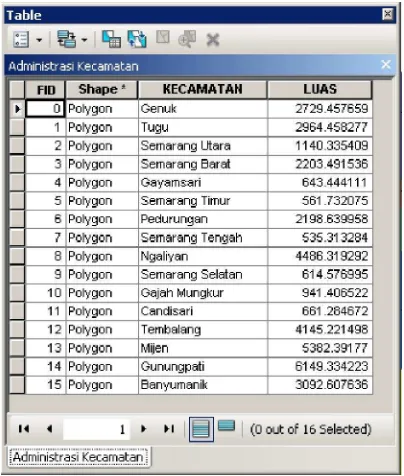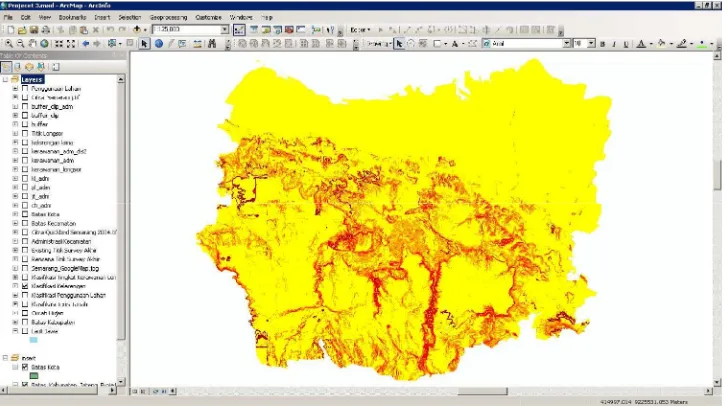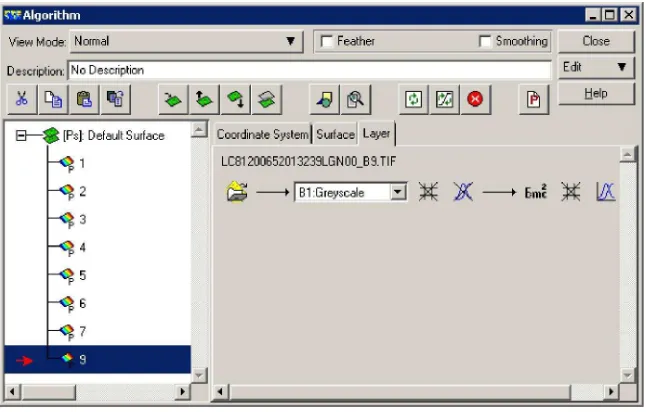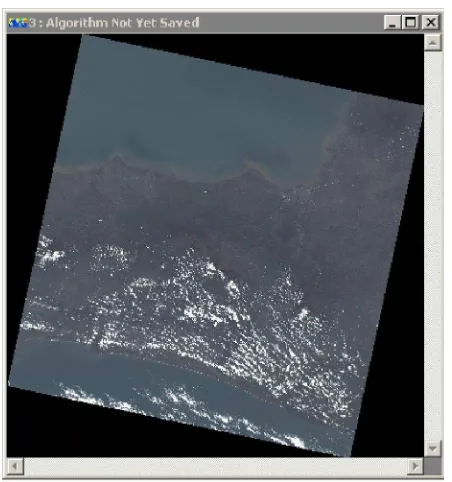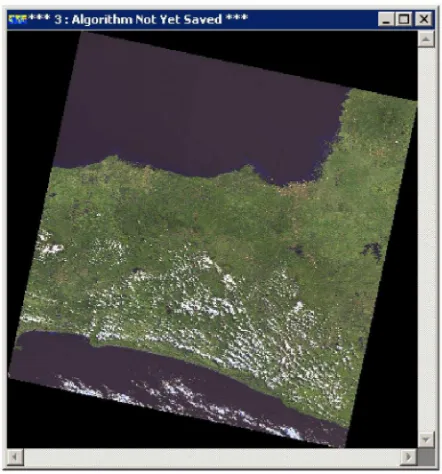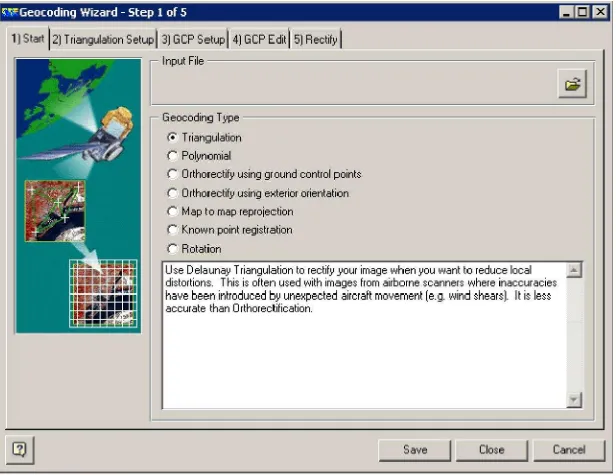III-1
BAB III
PELAKSANAAN PENELITIAN
3.1 Tinjauan Umum
Pada Bab Pelaksanaan Penelitian ini dimaksudkan untuk memaparkan tahapan-tahapan dan Metodologi yang dilakukan dalam “Penelitian Pembuatan Peta Zona Rawan Tanah Longsor di Kota Semarang dengan Melakukan Pembobotan Parameter”.
Adapun tahapan-tahapan Penelitian yang dilaksanakan antara lain: Lokasi Penelitian, persiapan Penelitian, pengumpulan peralatan dan data Penelitian, pengolahan data Penelitian, dan analisa hasil Penelitian.
3.2 Lokasi Penelitian
3.2.1 Posisi Geografis
LokasiPenelitian adalah kota Semarang. Kota Semarang merupakan Ibu Kota Provinsi Jawa Tengah. Posisi Geografis Kota Semarang terletak di 6°58′ -
III-2 3.2.3 Batas Administrasi
Kota Semarang terdiri atas 16 Kecamatan dan 177 Kelurahan. Disajikan pada tabel 3.1.
Tabel 3.1 Batas administrasi kota Semarang
No. Kecamatan Kelurahan
1 Banyumanik
Pudakpayung, Gedawang, Jabungan, Padangsari, Banyumanik, Srondol Wetan, Pedalangan, Banyumanik, Semarang, Sumurboto, Banyumanik, Semarang, Srondol Kulon, Banyumanik, Semarang, Tinjomoyo, Ngesrep
2 Candisari Candi, Jatingaleh, Jomblang, Kaliwiru, Karanganyargunung, Tegalsari, Wonotingal
3 Gajahmungkur Bendanduwur, Bendanngisor, Bendungan, Gajahmungkur, Karangrejo, Lempongsari, Petompon, Sampangan
4 Gayamsari Gayamsari, Kaligawe, Pandean Lamper, Sambirejo, Sawahbesar, Siwalan, Tambakrejo,
5 Genuk
Bangetayu Kulon, Bangetayu Wetan, Banjardowo, Gebangsari, Genuksari, Karangroto, Kudu, Muktiharjo Lor, Penggaron Lor,
Sembungharjo, Terboyo Kulon, Terboyo Wetan, Trimulyo
6 Gunungpati
Cepoko, Gunungpati, Jatirejo, Kalisegoro, Kandri, Mangunsari, Ngijo, Nongkosawit, Pakintelan, Patemon, Plalangan, Pongangan, Sadeng,
Sekaran, Sukorejo, Sumurejo
7 Mijen
Bubakan, Cangkiran, Jatibaran, Jatisari, Karangmalang, Kedungpani, Mijen, Ngadirgo, Pesantren, Polaman, Purwosari, Tambangan,
Wonolopo, Wonoplumbon,
8 Ngaliyan Bambankerep, Beringin, Gondoriyo, Kalipancur, Ngaliyan, Podorejo, Purwoyoso, Tambak Aji, Wonosari
9 Pedurungan
Gemah, Kalicari, Muktiharjo Kidul, Palebon, Pedurungan Kidul, Pedurungan Lor, Pedurungan Tengah, Penggaron Kidul, Plamongan
Sari, Tlogomulyo, Tlogosari Kulon, Tlogosari Wetan,
10 Semarang Barat
Bojongsalaman, Bongsari, Cabean, Gisikdrono, Kalibanteng Kidul, Kalibanteng Kulon, Karangayu, Kembangarum, Krapyak, Krobokan,
Manyaran, Ngemplaksimongan, Salamanmloyo, Tambakharjo, Tawangmas, Tawangsari
11 Semarang Selatan
III-3
12 Semarang Tengah
Bangunharjo, Brumbungan, Gabahan, Jagalan, Karangkidul, Kauman, Kembangsari, Kranggan, Miroto, Pandansari, Pekunden, Pendrikan
Kidul, Pendrikan Lor, Purwodinatan, Sekayu
13 Semarang Timur
Bugangan, Karangtempel, Karangturi, Kebonagung, Kemijen, Mlatibaru, Mlatiharjo, Rejomulyo, Rejosari, Sarirejo, Bandarharjo
14 Semarang Utara
Bulu Lor, Dadapsari, Kuningan, Panggung Kidul, Panggung Lor, Plombokan, Purwosari, Tanjungmas
15 Tembalang
Bulusan, Jangli, Kedungmundu, Kramas, Mangunharjo, Meteseh, Rowosari, Sambiroto, Sendangguwo, Sendangmulyo, Tandang,
Tembalang
16 Tugu Jerakan, Karanganyar, Mangkang Kulon, Mangkang Wetan, Mangunharjo, Randu Garut, Tugurejo
3.3 Persiapan Penelitian
Dalam melakukan pemecahan terhadap suatu masalah perlu dilakukan perencanaan sebagai suatu persiapan sebelum memulai pekerjaan, agar masalah dapat diselesaikan secara efisen dan efektif serta menghasilkan solusi yang berkualitas.
Sama prinsipnya dalam Penelitian ini, sebelum melakukan Penelitian dilakukan terlebih dahulu persiapan, agar Penelitian berjalan secara efisien dan efektif.Kegiatan-kegiatan yang dilakukan dalam tahap persiapan ini adalah:
1. Studi pustaka atau membaca referensi terkait dengan judul Penelitian. 2. Membuat agenda Penelitian.
3. Pengurusan surat-surat permohonan data ke instansi-intansi terkait. Instansi dalam Penelitian ini adalah BAPPEDA (Badan Perencanaan Daerah) Kota Semarang, BPBD (Badan Penanggulangan Bencana Daerah) Kota Semarang, dan BMKG (Badan Meteorologi, Klimatologi, dan Geofisika) Kota Semarang.
III-4 3.4 Pengumpulan Peralatan dan Bahan Penelitian
3.4.1 Peralatan Penelitian
Peralatan yang digunakan terbagi menjadi dua, yaitu: Hardware
- Komputer (Dual Core, Intel Pentium Processor T440, DDR 2, RAM 3GB, OS Windows XP Profesional)
- Printer/Plotter Software
- ArcGIS10.0 - ER Mapper 7.0
3.4.2 Data Penelitian
Pada tabel disajikan data-data yang digunakan dalam Penelitian, baik data primer (data utama) yang digunakan dalam pengolahan data, maupun data sekunder yang digunakan untuk mendukung hasil dari pengolahan data primer.
Tabel 3.2 Data primer dan sekunder penelitian Data Primer
No Jenis Data Sumber Data
1 Peta Admismistrasi Kota Semarang tahun 2011
BAPPEDA Kota Semarang
2 Data Kontur Kota Semarang Interval 2 Meter
BAPPEDA Kota Semarang
III-5 Data Sekunder
1
Riwayat Kejadian Longsor di Kota Semarang tahun dan 2012, Peta Kejadian Longsor
Kota Semarang tahun 2012
BPBD Kota Semarang
3.5 Pengolahan Data
Pengolahan data adalah tahap pekerjaan menyusun dan merangkaian berbagai macam jenis data yang satuan dan fungsinya belum teratur menjadi susunan data yang sistematis dan terinci sesuai dengan fungsi, klasifikasi dan kegunaannya, sehingga data tersebut menjadi tersedia untuk analisa lebih lanjut.
Kegiatan yang pertama kali dilakukan dalam Penelitian ini adalah pembuatan peta setiap parameternya (dengan bobotnya masing-masing), yaitu:
- pembuatan peta kelerengan, - pembuatan peta penggunaan lahan,
- pembuatan (editing attribut) peta jenis tanah - pembuatan peta curah hujan.
Lalu setelah setiap peta siap, maka dilakukan overlay dan akumulasi bobot seluruh parameter untuk didapatkan klasifikasinya tingkat kerawanannya, setelah itu dilakukan uji validasi dengan data dan peta riwayat longsor dari BPBD Kota Semarang.
3.5.1 Pembuatan Peta Administrasi
1. Add data shp administrasi kota Semarang.
2. Melakukan pengaturan sistem koordinat peta dengan ArcCatalog.
Agar menpunyai sistem koordinat yang sama pada masing-masing peta, semua peta disamakan ke datum WGS 1984 dengan sistem koordinat Universal Transverse Mercator(UTM) Zona 49S.Klik Windows –
III-6 Gambar 3.1 Pilihan properties pada jendela catalog
Klik kanan pada administrasi.shp pilih Properties.Lalu klik tab XY Coordinate System, dan klik select. Seperti pada gambar 3.2.
Gambar 3.2 Pengaturan coordinate system
III-7 Gambar 3.3 Sistem kordinat WGS 1984 UTM Zone 49S
Setelah tampilan seperti pada gambar 3.4, lalu klik Apply dan OK.
III-8 Gambar 3.5 Hasil akhir data spasial peta administrasi kota Semarang
III-9 3.5.2 Pembuatan Peta Kelerengan
Pembutan peta kelerengan dibuat dari kontur digital kota Semarang dengan interval kontur 2 meter. Adapun tahap-tahap pembuatannya yaitu:
1. Konversi kontur.dwg ke shp
Pada ArcCatalog, pilih folder yang berisifilekontur.dwg (dalam ArcCatalog,filedwg akan terbaca dalam beberapa bentuk: annotation, polygon, polyline dll). Klik kanan Export – To Shapefile(Multiple).
2. Konversi Data shp ke TIN
Pada ArcToolbox, Pilih 3D Analyst – TIN Mangement – Create TIN. Isi fieldOutput Folder dan Input Feature Class. Klik OK.
3. Konversi Data TIN ke Raster
Pada ArcToolbox, Pilih 3D Analyst – From TIN – TIN to Raster. Isi fieldInput TIN dan Output Raster. Klik OK.
4. Membuat Slope
Pada ArcToolbox, Pilih 3D Analyst – Terrain and TIN Surface – Surface Slope. Isi fieldInput Surface dan Output Feature Class, lalu pada field
Slope Units pilih Degree. Klik OK.
5. Reklasifikasi Raster
Pada ArcToolbox, Pilih 3D Analyst – Raster Reclass – Reclassify. Isi
fieldInput Raster dan Output Raster. Klik OK.
6. Konversi Data Raster ke shp
Pada ArcToolbox, Pilih Conversion Tools – From Raster – Raster to Polygon. Isi fieldInput Raster dan Output Polygon Features. Klik OK.
7. Potong dengan Batas Kota Semarang
Pada ArcToolbox, Pilih Analysis Tools – Overlay – Intersect. Isi fieldInputFeatures dengan slope.shp dan bataskota.shp, lalu isi juga
OutputFeaturesClass. Klik OK.
8. Editing Attribute
III-10 Tabel 3.3 Klasifikasi pembobotan parameter kelerengan
(Kusratmoko, 2002)
9. Menambahkan Kolom (Field) Luas
Menambahkan field luas untuk mengetahui luas setiap kelas parameter kelerengan. Dengan cara klik kanan pada layer curah hujan, pilih Open Attribute Table, lalu pada pojok kiri atas jendela Table klik Table Option –
Add Field. Akan keluar jendela Add Field, isikan:
- Name : Nama Field (Luas)
- Type : Double
Selanjutunya klik kanan pada field luas, lalu pilih Calculate Geometry, ganti Units menjadi Hectares (ha). Klik OK.
III-11 Gambar 3.8 Hasil akhir data atribut peta kelerengan
3.5.3 Pembuatan Peta Penggunaan Lahan
Untuk peta penggunaan lahan, prosesnya sedikit berbeda dan lebih panjang dari peta yang lainnya, yaitu mengolah citra Landasat 8 terupadate (Agustus 2013) terlebih dahulu di softwareER Mapper.
1. Penggabungan Band
Buka ER Mapper, klik Edit Algorithm lalu copy layer “Pseudo Layer” sebanyak 8 layer, dan rename sesuai nama bandnya pada setiap layer, yaitu band 1-7 dan band 9. Lalu load dataset band 1-7 dan band 9 pada masing-masing layer. Seperti pada gambar 3.9.
Gambar 3.9 Jendela Algorithm setelah dimasukan semua band
III-12 Save As : ketik nama file “gabungband.ers”
Files of Type : ER Mapper Raster Dataset (.ers)
Klik OK. Lalu pada field:
- Data Type : ganti menjadi “Unsigned16BitInteger” - Centang “Delete output transforms”
- Klik Default. Lalu klik OK.
Open dataset band yang telah digabung tadi dengan cara klik File – Open,
lalu pilih lokasi peyimpanan file tersebut, lalu OK. Dan tampilannya seperti pada gambar 3.10.
Gambar 3.10 Hasil gabung band citra Landsat Jawa Tengah
Lalu atur komposisi band pada Edit Algorithm dengan RGB 764, untuk
III-13 Gambar 3.11 LandsatRGB 764 Jawa Tengah
2. Croping Kotak
Zoom citra Landsat Jawa Tengah sampai hanya wilayah kota Semarang saja. Seperti pada gambar.
III-14 Lalu klik Save As citra pada jendela utama ER Mapper dengan filenameBandGabungSemarangKotak.ers. Pengaturan dan langkah-langakah penyimpanannya sama seperti pada tahap sebelumnya.
3. Rektifikasi
Image Rectification adalah proses koreksi geometris pada sebuah citra. Image Rectificationdilakukan karena terdapat kesalahan geometris pada citra atau citra belum memiliki koordinat.Tahap ini dilakukan untuk meminimalisir ataupun menghilangkan kesalahan pada citra yang disebabkan oleh gerakan rotasi bumi, efek kelengkungan bumi, disorientasi wahana dan distorsi relief displacement.
Open New Window dan buka citra yang akan direktifikasi. Lalu Klik
Ortho and Geocoding Wizard pada jendela utama ER Mapper. Maka
muncul jendela seperti pada gambar 3.13.
Gambar 3.13 Jendela Geocoding Wizard
1) Start
- Input File : BandGabungSemarangKotak.ers
III-15 2) Triangulation Setup
- Pilih Linear. 3) GCP Setup
Klik Change, lalu setting:
- Datum : WGS84
- Projection : SUTM49
- Coord system Type : Eastings/Northings - Klik OK.
4) GCP Edit
- Pilih titik ikat pada citra dan masukkan koordinatnya, minimal 4 buah titik ikat yang berada di setiap sudut citra. Pada Penelitian ini menggunakan koordinat AdminstrasiSemarang.shp dan hasil RMS masuk dalam toleransi yaitu hanya 0.01. Seperti pada gambar 3.14.
Gambar 3.14 Hasil GCP Edit
5) Rectify
- Pilih lokasi pemyimpanan dan Save As dengan filenameBandGabungSemarangKotak_Rektifikasi.ers
- Klik
III-16 4. Klasifikasi Supervised
Sebelum melakukan klasifikasi diperlukan survey lapangan terlebih dahulu untuk membuat traning area.Hasil survey disajikan dalam tabel 3.4.
Tabel 3.4 Hasil survey lapangan untuk pembuatan traning area
Kelas Penggunaan Lahan
Koordinat
Lokasi (sekitar)
Lintang (°) Bujur (°) X (m) Y (m)
Hutan -7,02871 110,39994 433725,37 9223034,42 Tinjomoyo, Gunung Pati Sawah -6,98121 110,4462 438823,74 9228292,04 Masjid Agung Jawa Tengah,
Gayamsari Permukiman 6,98901 110,42358 436331,09 9227427,08 Kawasan Simpang Lima, Semarang Tengah Kebun Campuran -7,03741 110,39079 432716,26 9222071,76 UNNES, Gunung Pati
Perkebunan -7,03515 110,33495 426548,44 9222313,21 BSB, Mijen
Tegalan -7,0321 110,39745 433450,93 9222665,11 Jl. Satria Utara 2, Gunung Pati
Adapun tahap Klasifikasi Supervised, yaitu:
1) Opendataset citra yang telah direktifikasi, dengan bandRGB 764. 2) Buat traning area, dengan klik Edit – Edit/Create Regions. Laluakan
keluar jendela Tools, pilih Polygon, dan buat poligon-poligon sesuai kelas penggunaanlahannya.
3) Lalu masih pada jendela Tools, klik Save As.
4) Lalu pada Menu Bars, klik Procces – Classification – Supervised Classification. Akan keluar jendela Supervised Classification, pada
field isikan:
- InputDataset : dataset citra yang akan diklasifikasikan
- InputBands : All
- OutputDataset : lokasi penyimpanan hasil klasifikasi
- Classification Type : Maximum Likelihood Enhanced - Maximum Likelihood Standard. Klik Setup, lalu uncheck pada
kotak Generate Typicality. Klik OK.
III-17 Load Dataset. Pilih dataset yang telah diklasifikasi. Pada layernya
ganti Psoudo Layer menjadi Class Display, tampilan jendela dataset akan menjadi putih. Maka berikan warna pada masing-masing kelasnya, dengan klik Edit – Edit Class/Region Color and Name. Hasilnya seperti pada gambar 3.15.
Gambar 3.15 Citra kota Semarang hasil klasifikasi supervised
5. Confusion Matrix
Confusion matrix adalah suatu matriks yang mengindikasikan tingkat
III-18 Gambar 3.16 Data refrensi ASCII textfile
Lalu konversi ke erv, dengan klik Utilities – Import Vector and GIS Formats – ASCII Point Attributes – Import. Selanjutnya lihat hasil
akurasinya, dengan klik View – Statistics – Confusion Matrix. Akan keluar jendela Confusion Matrix dan isikan:
Matrix Type : Raw Counts
Refrence Dataset : Data refrensi ASCII textfile (.erv) Classified Dataset :Dataset citra yang sudah diklasifikasi
III-19 Gambar 3.17 Akurasi hasil perhitungan confusion matrix
6. Konversi ke GeoTIFF
Klik Kanan pada dataset citra, pilih File – Save As. Akan keluar jendela Save As, lalu pada field Files of Type pilih GeoTIFF.
7. Konversi ke Shapefile
Buka Program ArcGIS 10.0. Add data raster citra, lalu pada pada ArcToolbox, Pilih Conversion Tools – From Raster – Raster to Polygon.
Isi field Input Raster dan Output Polygon Features. Klik OK. 8. Editing Attribute
Lalu melakukan Editing Attribute sedemikian rupa sesuai dengan nilai bobot setiap kelasnya.Seperti yang ditampilkan pada tabel 3.5.
Tabel 3.5 Klasifikasi pembobotan parameter penggunaan lahan
III-20 9. Membuat Kolom (Field) Luas
Melakukan cara yang sama seperti pada subsubbab 3.4.2 point 9.
Gambar 3.18 Hasil akhir data spasial peta penggunaan lahan kota Semarang
(Tahun 2013)
Gambar 3.19 Hasil akhir data atribut peta penggunaan lahan kota Semarang
III-21 3.5.4 Pembuatan Peta Jenis Tanah
1. Add Data
Melakukan cara yang sama seperti peta Adminitrasi. Add data jenis tanah. 2. Pengaturan Sistem Koordinat Peta
Tahap ini dikerjakan sama dengan pengaturan sistem koordinat peta administrasi, yaitu dengan mengatur datum WGS 1984 dengan sistem koordinat UTM Zona 49S.
3. Editing Attribute
Lalu melakukan Editing Attribute sedemikian rupa sesuai dengan nilai bobot setiap kelasnya. Seperti yang ditampilkan pada tabel 3.6.
Tabel 3.6 Klasifikasi pembobotan parameter jenis tanah
(Kusratmoko, 2002)
Erodibilitas Nilai Bobot Total Bobot (Bobot*20)
Tinggi 0,4 8
Sedang 0,3 6
Rendah 0,2 4
4. Membuat Kolom (Field) Luas
Melakukan cara yang sama seperti pada subsubbab 3.4.2 point 9.
III-22 Gambar 3.21 Hasil akhir data atribut peta jenis tanah kota Semarang
3.5.5 Pembuatan Peta Curah Hujan
1. Pembuatan Titik Stasiun Curah Hujan
1) Membuat tabel koordinat pos curah hujan, seperti pada tabel 3.7. Lalu simpan pada tempat penyimpanan.
Tabel 3.7 Koordinat pos curah hujan kota Semarang
Pos Hujan X Y
Bandara Ahmad Yani 431397,91 9230721,09
Tanjung Mas 434269,02 9231609,22 Tlogosari 436369,59 9230285,15 Semarang Barat (BMKG) 431512,01 9227957,32 Beringin 425878,61 9227728,50 Ngaliyan 428754,48 9224968,59
Candi 434609,45 9224423,51
Klipang 437812,67 9224427,45 Gunung Pati 428209,70 9219550,52 Boja Mijen 421148,00 9215007,29
2) Add data tabel pos curah hujan 3) Panggil sheet Excel yang sesuai
4) File Excel akan berada pada Tabel of Content 5) Klik kanan pada layer Excel, pilih Display X,Y Data
III-23 8) Apabila ada dialog Table Does Not Have Object IDField, pilih OK 9) Layer akan menampilkan titik baru yang dibuat
10)Buat permanen layer, dengan cara klik pada layer tabel tersebut dengan cara klik kanan Data – ExportData
11) Lalu simpan dalam format Shapefile 12)Maka hasilnya seperti pada gambar 3.22.
Gambar 3.22 Titik pos curah hujan yang tersebar di kota Semarang
2. Pembuatan Poligon Thiessen
1) Pada ArcToolbox, klik Analysis Tool – Proximity – Create Thiessen Polygons
2) Lalu muncul jendela Create Thiessen Polygons. Pilih :
Input Features : Stasiun Curah Hujan
Output Features Class : Pilih lokasi penyimpan Output Fields (optional) : ALL
Memasukkan shp wilayah. Klik Environments, lalu pilih Processing Extent. Masukan administrasi.shp. Klik OK.Muncul tampilan sebagai
III-24 Gambar 3.23 Hasil pembuatan garis Thiessen
3. Memotong Poligon Thiessen
1) Pada ArcToolbox, klik Analysis Tool – Extract – Clip 2) Lalu muncul jendela Clip. Pilih :
Input Features : ch_thiessen
Clip Features : admnistrasi_kota
Output Features Class : Pilih lokasi penyimpan Klik OK.
4. Editing Attribute
Lalu melakukan Editing Attribute sedemikian rupa sesuai dengan nilai bobot setiap kelasnya. Seperti yang ditampilkan pada tabel 3.8.
Tabel 3.8 Klasifikasi pembobotan parameter curah hujan (BMKG)
Curah Hujan
5. Membuat Kolom (Field) Luas
III-25 Gambar 3.24 Hasil akhir data spasial peta curah hujan kota Semarang
(Tahun 2012)
Gambar 3.25 Hasil akhir data atribut peta curah hujan kota Semarang
(Tahun 2012)
3.5.6 Overlay
Overlay yang digunakan adalah Overlay Intersect. Overlay Intersect di
III-26 1. Overlay Intersect Peta Parameter dengan Administrasi
Bertujuan untuk mengetahui luas setiap kelas pada masing-masing parameter di setiap kecamatannya. Cara pengerjaannya adalah, pada ArcToolbox, klik Analysis Tools – Overlay – Intersect, lalu akan keluar
jendela Intersect. Pada field isikan:
- Input Features : Pilih peta yang akan dioverlay
- Features :
- Peta Administrasi
- Peta Parameter (satu per satu) - Output Features Class : Pilih lokasi penyimpanannya.
Klik OK. Selanjutkan pada Attribute Table hasil overlay, tambahkan field luas dan hitung luasnya seperti carapada subsubbab 3.4.2 point 9, namun sebelumnya delete field luas peta administrasi dan luas peta parameternya. Hasilnya disajikan dalam Bab 4 (Hasil dan Pembahasan).
2. Overlay Intersect Seluruh Peta Parameter
Menggabungkan seluruh peta parameter untuk mendapatkan Total Bobot Akhir yang kemudian dimasukkan ke dalam kelas-kelas kerawanan longsor. Cara pengerjannya adalah, pada ArcToolbox, klik Analysis Tools – Overlay – Intersect, lalu akan keluar jendela Intersect. Pada field isikan: - Input Features : Pilih seluruh peta parameternya
- Features :
- Peta kelerengan - Peta penggunaan lahan - Peta jenis tanah - Peta curah hujan
- Output Features Class : Pilih lokasi penyimpanannya.
III-27 Gambar 3.26 Attribute Table kerawanan longsor kota Semarang
3. Overlay Intersect Peta Kerawanan Longsor dengan Administrasi
Bertujuan untuk mengetahui luas setiap kelas kerawanan longsor di setiap kecamatannya. Cara pengerjaannya adalah, pada ArcToolbox, klik Analysis Tools – Overlay – Intersect, lalu akan keluar jendela Intersect.
Pada field isikan:
- Input Features : Pilih peta yang akan dioverlay
- Features :
- Peta Administrasi - Peta Kerawanan Longsor - Output Features Class : Pilih lokasi penyimpanannya.
III-28 sebelumnya delete field luas peta administrasi dan luas peta kerawanan longsornya. Hasilnya disajikan dalam Bab 4 (Hasil dan Pembahasan).
3.5.7 Skoring
Tahap ini adalah untuk menghitung Total Bobot Akhir (TBA) dari setiap area yang saling bertampalan/tumpangtindih (overlay) parameternya. Adapun tahapan-tahapannya adalah:
1. Menambahkan Field Total Bobot Akhir (TBA)
Klik kanan pada layer kerawanan longsor, pilih Open Attribute Table, lalu pada pojok kiri atas jendela Table klik Table Option – Add Field. Akan keluar jendela Add Field, isikan:
- Name : Nama Field (TBA)
- Type : Double
Klik OK.
2. Menghitung Total Bobot Akhir (TBA)
Klik kanan pada field TBA, lalu pilih Field Calculator. Akan muncul jendela Field Calculator, lalu pada field formula TBA, isikan rumus ini: TBA = (KL x 40) + (PL x 30) + (JT x 20) + (CH x 10)
Dengan:
KL : Nilai bobot (harkat) parameter kelerengan PL : Nilai bobot (harkat) parameter penggunaan lahan JT : Nilai bobot (harkat) parameter jenis tanah
CH : Nilai bobot (harkat) parameter curah hujan Dengan acuran pada tabel 3.9.
Tabel 3.9 Klasifikasi pembobotan parameter longsor (Kusratmoko, 2002)
Parameter Bobot
Kelerengan 40
Penggunaan Lahan 30
Erodibilitas/Jenis Tanah 20
III-29 Klik OK. Hasilnya seperti pada gambar 3.27.
Gambar 3.27 Attribute Table kerawanan longsor setelah mengitung TBA
3.5.8 Pengkaslifikasian Zona Rawan Longsor
Tingkat kerawanan longsor (Kusratmoko 2002) dibagi menjadi 5 kelas, yaitu:
1. Tidak Rawan : Total Bobot Akhir 7,10 – 13,96
2. Agak Rawan : Total Bobot Akhir 13,97 – 20,82
3. Cukup Rawan : Total Bobot Akhir 20,83 – 27,68
4. Rawan : Total Bobot Akhir 27,69 – 33,54
III-30 Tahap-tahap melakukan pengklasifikasian adalah sebagai berikut:
1. Menambahkan Kolom (Field) Klasifikasi Longsor dan Keterangan Masih pada Attribute Table layer kerawanan longsor, pada pojok kiri atas jendela Table klik Table Option – Add Field. Akan keluar jendela Add Field, isikan:
- Name : Nama Field (Klasifikasi Longsor)
- Type : Text
Klik OK. Lakukan hal yang sama untuk field Keterangan. 2. Mengklasifikasikan TBA
Sebelumnya aktifkan editor, dengan cara klik Editor – Start Editing. Lalu pada field Klasifikasi Longsor isikan sesuai dengan range klasifikasi kerawanan longsor. Hasilnya seperti pada gambar 3.28.